 全国
全国
 全国
全国
在重装了系统或者刚刚安装系统之后很多的用户都出现了进不去系统的情况,针对这个情况给你们带来了win10开机进不去系统解决方法,快来一起看看怎么解决吧。
win10开机进不去系统怎么办:
1、首先长按开机键多重复几次进入安全模式。
2、然后点击“选择其他选项”。

3、在点击里面出现的“疑难解答”。
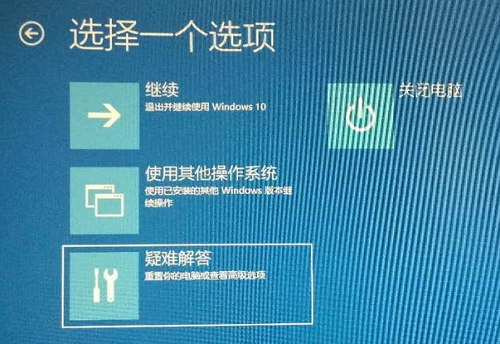
4、选择疑难解答中的“高级选项”。

5、此时能够看到启动设置,点击进入。
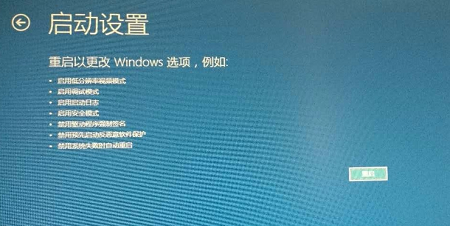
6、进入启动设置之后就能够按下回车进行重启。
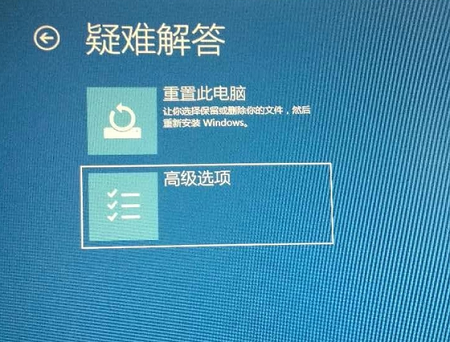
7、此时按下f4就能够进入安全模式了。
8、按下“win+r”打开运行,输入代码msconfig。
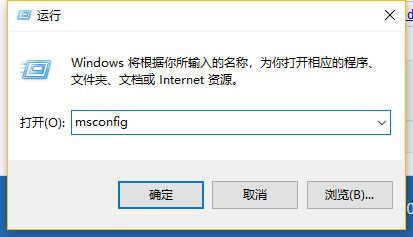
9、打开配置窗口勾选下面的“诊断启动”再重启即可。
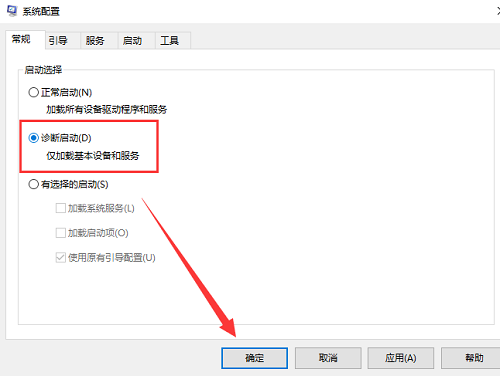
10、还有的原因就是你的系统存在故障导致的无法进入系统,建议重新安装系统试试。
win10一键重装系统下载>>
win10专业版一键重装下载>>
这两款系统超级棒,是非常强悍适用的系统装机工具软件,安全又稳定。
只要几分钟就能够完成安装速度超快没有任何的复杂操作,快来下载试试吧。

你可能还想看:开机黑屏没反应解决方法
以上就是为您带来的win10开机进不去系统解决方法,重装系统根治问题,想了解更多的问题请收藏哟~

 夏普电视开机蓝屏进不去系统
夏普电视开机蓝屏进不去系统
1、如果电视机连接有线电视信号,则可以将遥控器对着电视机,按下【信号源】键,选择并进入【电视】模式,即可恢复电视节目播放状态。2、如果电视机的AV接口连接
 电脑系统进不去怎么办
电脑系统进不去怎么办
在使用电脑的过程中,有时会遇到无法进入系统的情况,这时需要我们采取一些措施来解决这个问题。以下是解决电脑系统进不去的常见方法。
 windows7系统损坏修复进不去
windows7系统损坏修复进不去
1、如果是因为内存条解除不良的原因,可以查看一下机箱固定内存条,并且看一下电脑里面是不是因为内存被占太多。2、如果软件和电脑不兼容也会出现windows7系统损
 电脑进不去系统怎么办
电脑进不去系统怎么办
1、出现这种问题,首先要进行断电,然后可以再重新启动一下,按住F8按钮以后,系统会给出几种选择,然后选择最后一次正确的配置,一般问题不严重的电脑进不去系

时效保障

明码标价

全程上险

超长保险

扫码享福利
优惠信息提前知,服务售后有保障